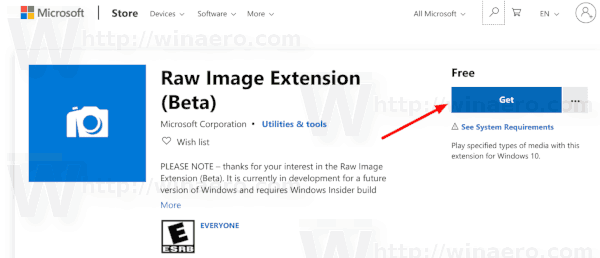Den neste Windows 10-versjonen, kjent som versjon 1903, eller 19H1, støtter RAW-bildeformatet. Som du kanskje allerede vet, støtter ikke alle Windows 10-versjoner som ble utgitt før 1903 RAW-bildeformater.
Annonse
hvor kan jeg gå for å skrive ut
Situasjonen har endret seg. Fra og med Build 18323 kommer Microsoft til å tilby en butikklevert Raw-kodekpakke som legger til innfødt råfilformatstøtte i Windows 10.

Ved å laste ned den nye Raw Image Extension (Beta) -pakken fra butikken, kan du nå se miniatyrbilder, forhåndsvisninger og kamerametadata for tidligere ikke-støttede råfiler rett i File Explorer. Du kan også se råbildene dine - i full oppløsning - i apper som Photos eller andre Windows-apper som bruker Windows Imaging Component framework til å dekode råbilder.
Hvordan åpne RAW-bilder i Windows 10
Før du fortsetter, må du sørge for at du har installert Windows 10 Build 18323 eller nyere. Sjekk ut følgende artikkel: Hvordan finne Windows 10-byggenummeret du kjører .
Å åpne RAW-bilder i Windows 10 , gjør følgende.
- Navigere til denne siden i Microsoft Store .
- Klikk på Get-knappen ved siden av appnavnet.
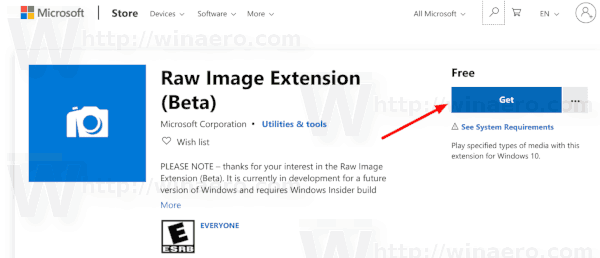
- Vent til den er installert på enheten.
- Logg ut og logg på brukerkontoen din. Alternativt kan du start Explorer-skallet på nytt .
Du er ferdig.
Merk: Det siste trinnet er nødvendig for å få File Explorer til å generere miniatyrer for bilder i RAW-format riktig.
Fra nå av vil du kunne se RAW-bilder med Photos-appen. File Exporer vil også vise miniatyrbilder og forhåndsvisninger for filene dine. Hvis du har andre bildeviser-apper som bruker Windows Image Component framework, støtter de også RAW image codec.
Vær oppmerksom på at utvidelsen har en rekke kjente problemer i Windows 10 Build 18323.
Kjente problemer i Build 18323
- Å eksponere kameraegenskaper som er lagret som EXIF / XMP-metadata, fungerer for øyeblikket ikke for noen rå bildeformater.
- File Explorer henger når visningstilstanden endres til 'Detaljer Pane' og en rå fil som aktiverer den nye rå codec-pakken er valgt.
- Å åpne noen råbilder i Photos-appen ved hjelp av den nye butikkleverte rå kodekpakken, blir sittende fast ved miniatyrbilde med lav oppløsning.
De vil bli løst av Microsoft ganske snart.
Relaterte artikler:
- AVIF-formatstøtte kommer til Windows 10 versjon 1903
- Åpne HEIF- eller HEIC-bilder på Windows 10, 8.1 og 7